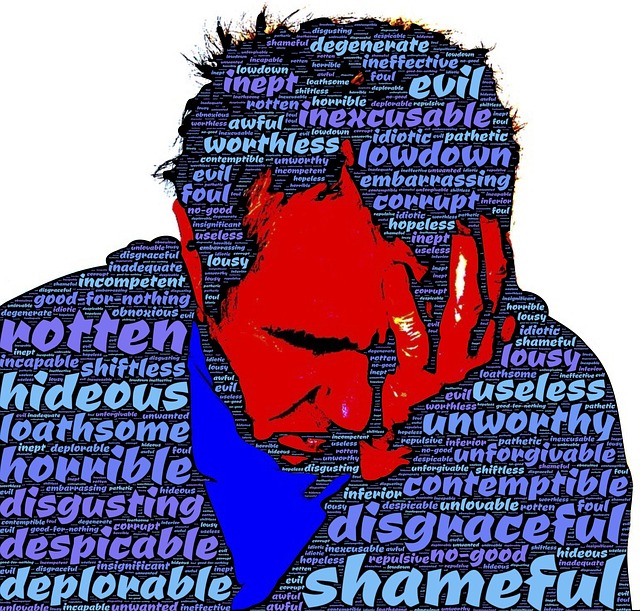
どうも、松田です。
今日は、文字化けについて、初心者向けに解説します。
目次
文字化けとは?
ASIN hunterでダウンロードしたcsvをエクセルで開いた時など、こんな感じにおかしな文字になってしまいます。

これが、いわゆる文字化けです。
こんな風に表示されても困りますよね。
ちゃんと日本語で表示してもらいたいものです。
なぜ化けるのか?
なぜ、文字化けが発生するのでしょうか?
それには、「文字コード」というものを知る必要があります。
今回の例では、
エクセルが、文字コードを誤って認識していることが、文字化けの原因です。
例えば、ASIN hunter から作成したcsvは、
Unicode という世界共通の文字コードで作られています。
一方、エクセルでファイルを開くときは
S-JIS という日本固有の文字コードとしてファイルを開こうとします。
Unicode の文字を、S-JISの文字として表示させようとするために、
正しい文字で表示してくれません。
例えるならば、
マクドナルドに行って
「モスバーガー下さい」と行ってるようなものです。
・・・。
わかりにくいか…。
まあ、
タガログ語の「サラマポー」を
そのまま日本語にしても意味がわからないのと同じような感じです。
(ちなみに、タガログ語のサラマポーはありがとうございますの意味です)。
文字化けしたらどうすればいいのか
答えは簡単で、
正しい文字コードで認識させてあげればいいです。
先の例ならば対応策は2つです。
方法1.メモ帳でファイルを開き、S-JISコードとして保存します。
文字化けするファイルをメモ帳で開き「名前を付けて保存」を選択します。

保存先指定画面が出るので、下部の「文字コード」から「ANSI」を選択して保存します。
※ANSI=S-JIS、UNICODE=UTF-8 と思ってください。

その後、保存したcsvを開くと、文字化けせずに表示してくれます。

方法2.コピーしてから、エクセルに張り付ける
メモ帳でファイルを開きます。

全体をコピーします(ctrlキーを押しながら、1.Aを押して全選択、2.そのままCを押してコピー をすると便利です)
エクセルを開いて貼り付けると、文字化けせずに表示してくれます。

パソコン初心者だと、結構こう行ったことに時間を使ってしまいますので
今回のやり方を覚えて、本質的なところに時間を使っていきましょうね。
それでは、松田裕之でした。









コメントを残す